

・

タスク管理や顧客サポートはビジネスの成功に欠かせない要素です。多くの企業が便利なツールを活用する中で、これらのツールを効率よく連携させることが求められています。
そこで今回は、Trelloでカードが登録された際に自動的にZendeskに情報を追加するフローをご紹介します。
この自動化によって、業務の効率化や情報の一元管理が見込めます。
プログラミングの知識がなくても簡単に設定できるため、誰でもすぐに始められます。
ぜひ参考にしてください。
Trelloでカードが登録されるとZendeskに自動追加でき、手動でのデータ転送作業が不要になります。
これにより、従業員がタスク間でデータを転記する時間を大幅に削減でき、業務全体の効率向上が見込めます。
例えば、カスタマーサポートチームが1日に何度も行っていたTrelloからZendeskへの転記作業を削減し、顧客対応に時間を充てることができます。
また、手作業による重複や漏れなどのミス防止も期待でき、顧客満足度の向上も期待できそうです。
Trelloで管理しているタスクをZendeskに自動的に反映させることで、タスク管理が一元化され、タスク間を手動で行き来する手間が省けます。
例えば、マーケティングチームとカスタマーサポートチームがそれぞれ異なるツールを使用している場合、マーケティングチームが作成したカードの情報がカスタマーサポートチームに素早く反映されるため、同じデータに基づいて業務を進め、情報の整合性を保つことができます。
各ツールに慣れた状態で作業をしつつ、全体の進捗状況を一元的に把握できるため円滑なチーム間の連携も期待できます。
それでは実際にYoomを使って連携設定をしていきます。
[Yoomとは]
これからTrelloでカードが登録されたらZendeskに追加するというフローボットの作成方法をご紹介します。
まずはじめにYoomの公式サイトにアクセスし、アカウント作成をお願いします。
アカウント登録済みの方はログインしてください。
Yoomのアカウント発行ページ
Yoomのアカウントにログインしたら、使用するアプリを登録します。
1)「マイアプリ」をクリックし、「新規接続」を選択してください。
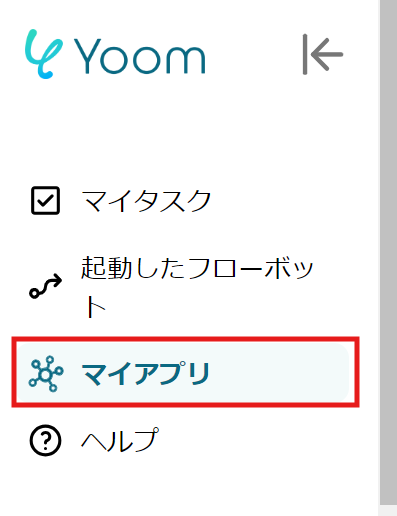
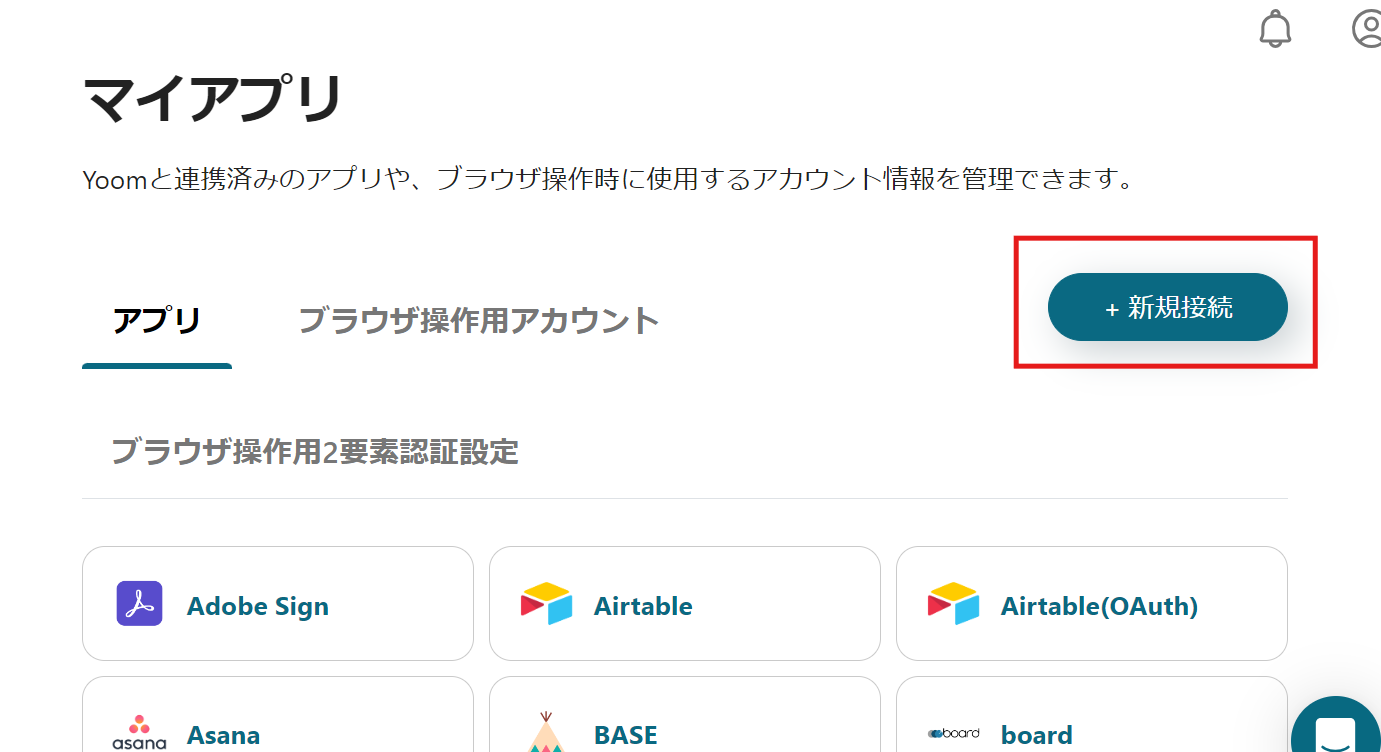
2)登録したいアプリを選択し、アプリごとに使用するアカウントでログインしてください。
1つ目のアプリが登録できたら、もう一度「新規接続」をクリックして、2つ目のアプリを登録します。
アプリ登録について詳しくは以下リンクを参考にしてください。
Trelloのマイアプリ登録方法 | Yoomヘルプセンター (intercom.help)
Zendeskのマイアプリ登録方法 | Yoomヘルプセンター (intercom.help)
<span class=“mark-yellow”>※Zendeskはチームプラン・サクセスプランでのみご利用いただけるアプリとなっております。</span>
フリープラン・ミニプランの場合は設定しているフローボットのオペレーションやデータコネクトはエラーとなりますので、ご注意ください。
チームプラン・サクセスプランでのみご利用いただけるアプリについて | Yoomヘルプセンター (intercom.help)
※チームプランやサクセスプランなどの有料プランは、<span class=“mark-yellow”>2週間の無料トライアルを行うことが可能です。
無料トライアル中には制限対象のアプリを使用することができます。</span>
3)登録ができるとマイアプリにアイコンが表示されます。
登録した2つのアプリのアイコンが表示されたか確認してください。
今回は、【Trelloでカードが登録されたらZendeskに追加する】というフローを作成します。
Trelloのカード情報をZendeskに自動で追加し、手入力の作業を省きます。
入力作業にかかっていた時間を省き、手入力による漏れや重複などの人的ミス防止も見込めます。
さらにタスク管理が一元化され、タスク間を手動で行き来する手間が省け、チーム全体の業務の効率化を図ることができます。
1)先ほど紹介したテンプレートの「このテンプレートを試してみる」のアイコンをクリックしてマイプロジェクトへコピーします。
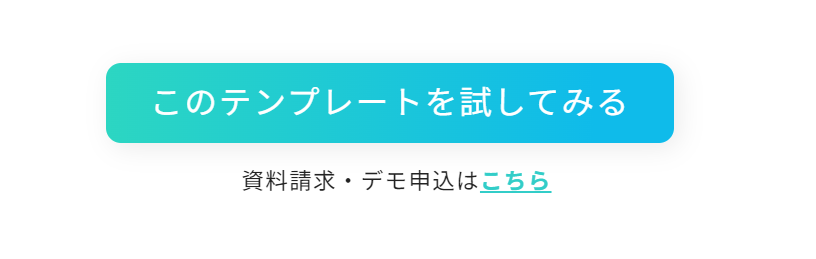
2)以下のような表示が出てきます。

右に表示される「!」のアイコンを順番にクリックし、フローを編集していきます。
タイトルや詳細は、クリックすると変更可能です。
適宜変更してください。
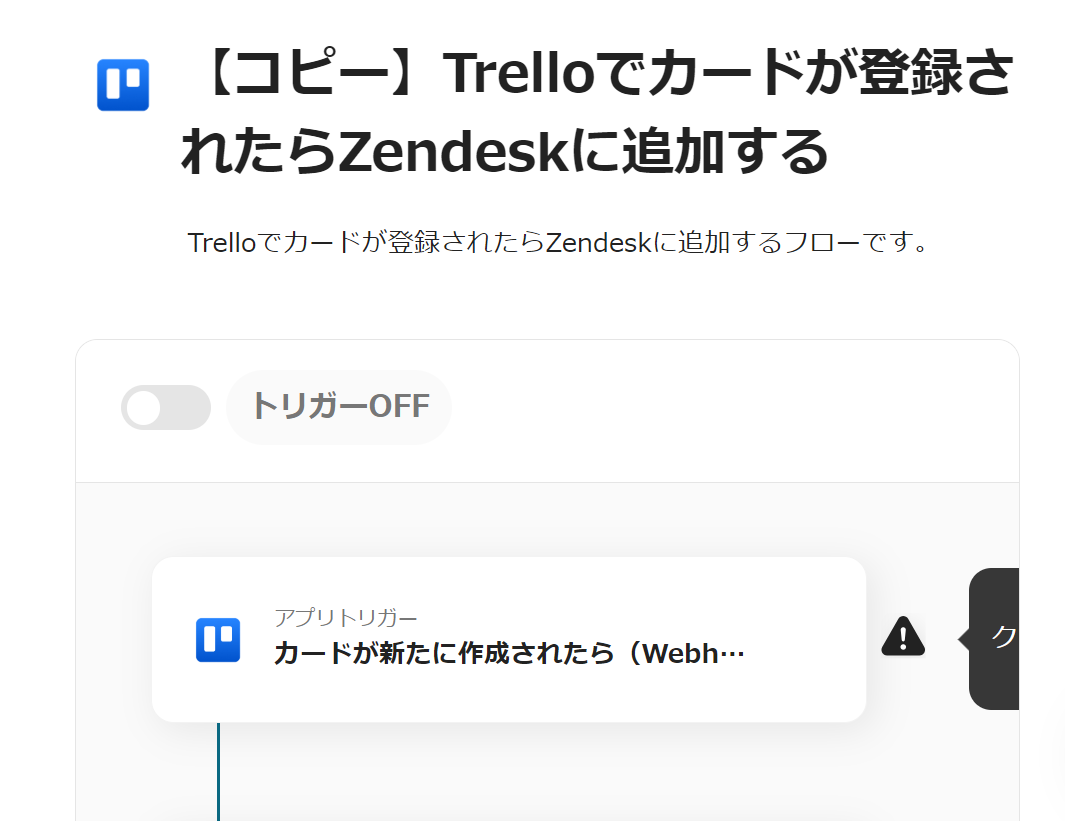
3)「アプリトリガー カードが新たに作成されたら(Webhook起動)」をクリックします。
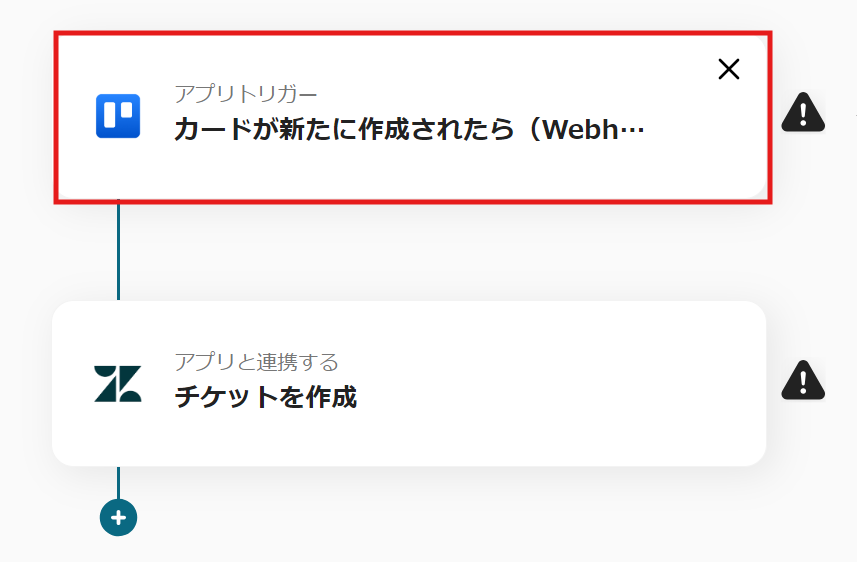
4) アクションは「カードが新たに作成されたら(Webhook起動)」を選択して、「次へ」をクリックします。
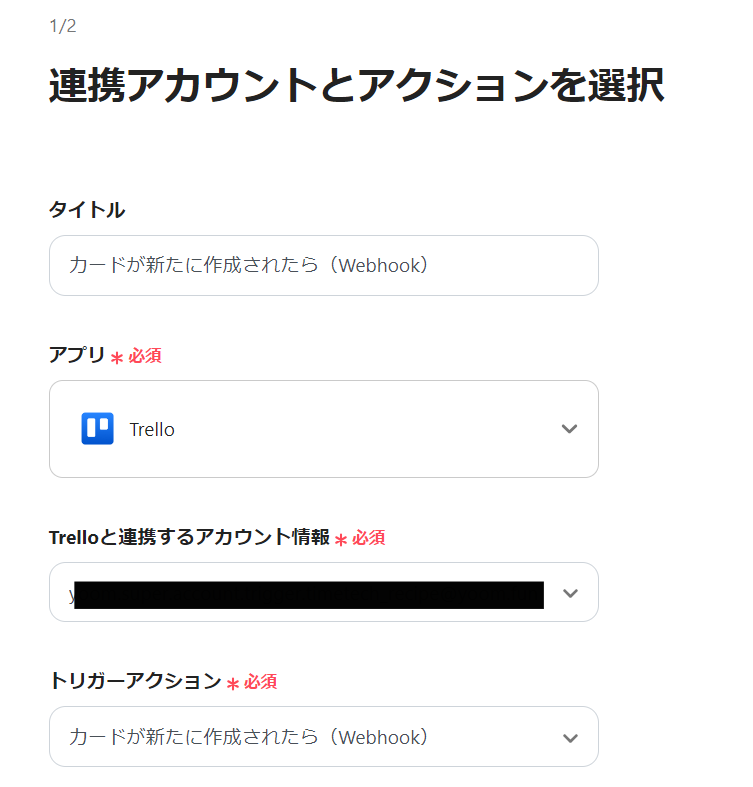
5) 必須項目を入力します。
入力が完了したら「テスト」をクリックし、テスト成功後に「保存」します。
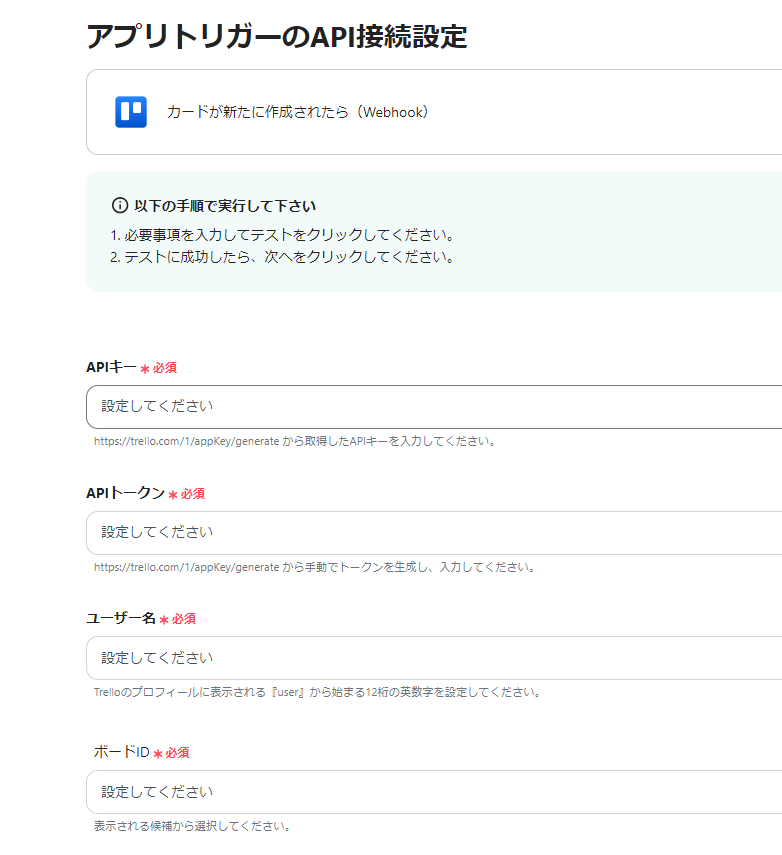
6) フローに戻り、「アプリと連携する チケットを作成」のアイコンをクリックします。
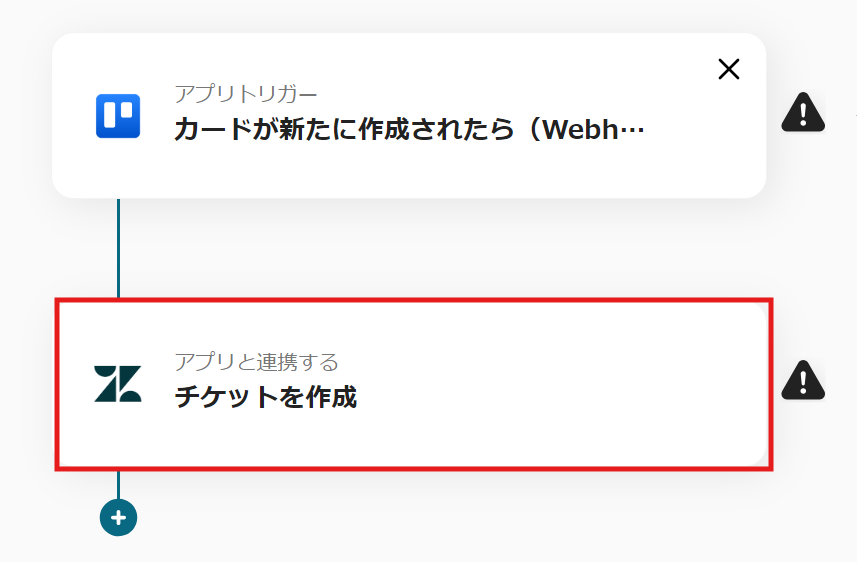
7) アクションは「アプリと連携する チケットを作成」を選択し、「次へ」をクリックします。
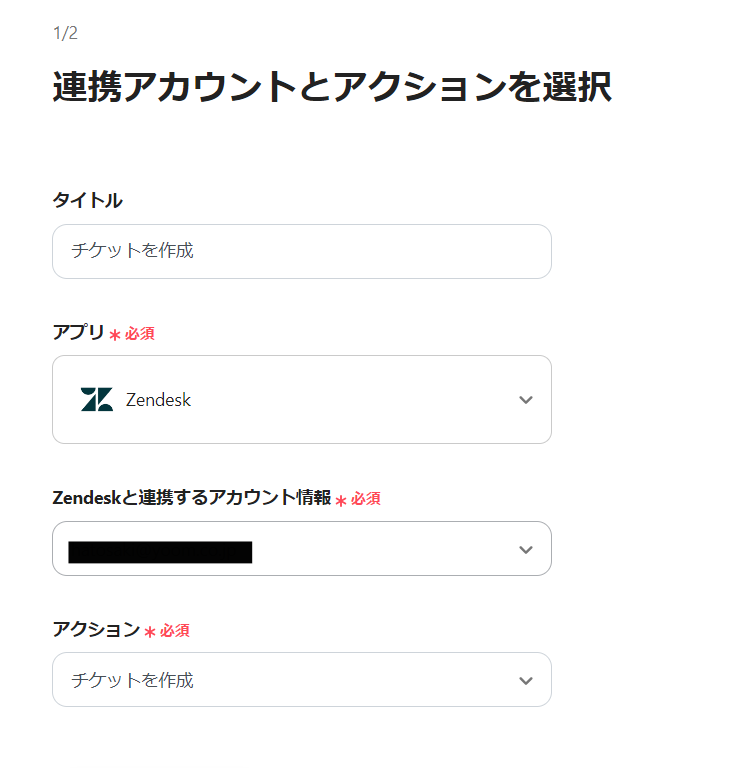
8) 必須項目を入力します。
アプリが登録されていれば、アウトプット情報を活用でき、候補から選んで入力します。
入力が完了したら、「保存」します。
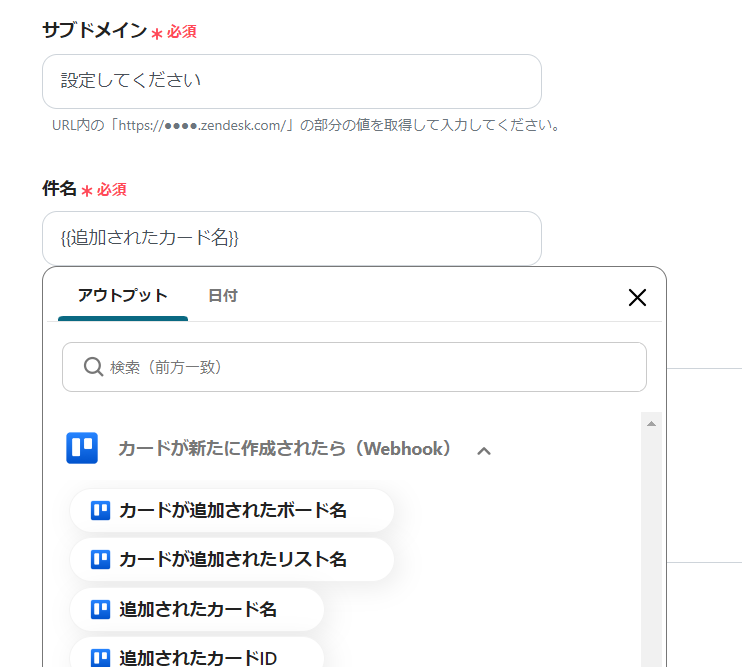
9) これで【Trelloでカードが登録されたらZendeskに追加する】というフローの完成です。
最後まで設定すると以下のような表示が出てくるので、「トリガーをON」をクリックします。
フローボットを起動し、正しく作動するか確認してください。
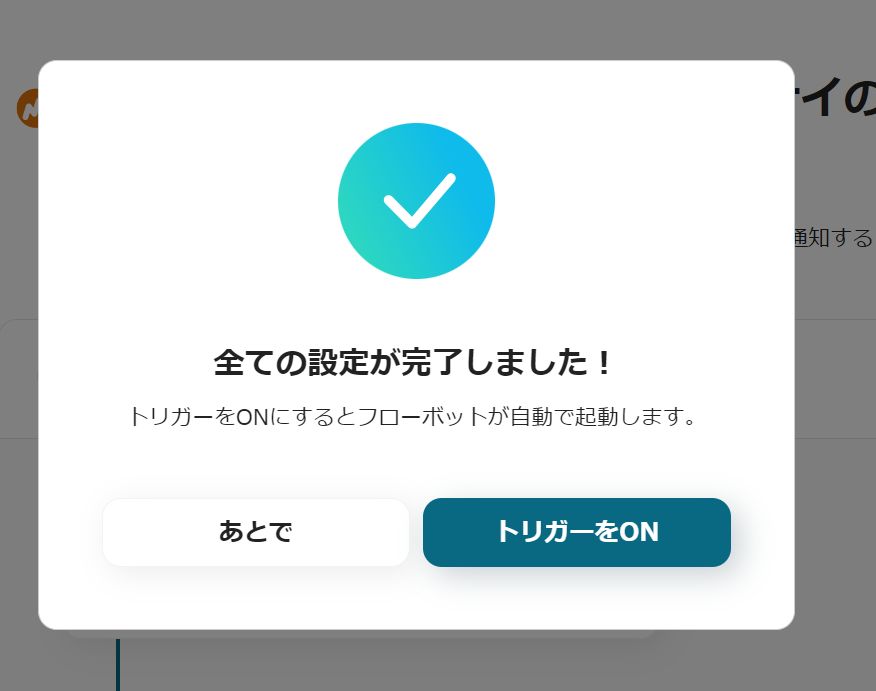
今回使用したテンプレートはこちら
他にもTrelloとZendeskを使った自動化のテンプレートがYoomにあるのでご紹介します。
用途に合わせてテンプレートを活用してください。
1. Trelloでタスクが完了したらZendeskのチケットステータスを更新する
Trelloのタスクが完了したら、Zendeskのチケットステータスを自動で反映できるため、手作業による情報の更新を省けます。
自動化することで手入力によるミスや漏れを防ぎ、共有する情報の正確性を保つことにつながります。
2.Trelloでカードが登録されたらNotionに追加する
自動でTrelloの情報をNotionに追加できるため、手入力の時間を省き、他の業務に時間を充てることができます。
手入力によるミスを防ぐことで、共有する情報の正確性を保つことにつながります。
3.Zendeskにチケットが登録されたら、Trelloにカードを追加
Zendeskにチケットが登録されたら、Trelloの指定のリストにカードを自動的に追加します。
手入力によるミスを防ぐことで、共有する情報の正確性を保つことにつながります。
オペレーションを別途追加することでSlackやChatworkなどの任意のチャットツールに通知することも可能です。
2つのアプリの連携により、Trelloでカードが登録された際に、自動的にZendeskに情報を追加できるようになりました。
このフローを活用することで、手動でのデータ入力を省け、作業時間の削減が期待できます。
また、タスク管理の一元化が実現され、チーム間の情報共有がスムーズになり、業務の透明性の向上も見込めます。
Yoomを使えば、プログラミングの知識がなくても簡単に連携フローを設定でき、誰でもすぐに始められます。ぜひこの記事を参考に、TrelloとZendeskの連携を試してみてください。
